trustedinstaller权限,小猪教您Win10如何获取TrustedInstaller权限
- 时间:2018年07月02日 10:07:11 来源:魔法猪系统重装大师官网 人气:3149
win10系统默认最高的管理权限并不是administrator,而是TrustedInstaller管理权限,而且默认情况下win10系统是没有开启TrustedInstaller管理权限的,怎么办呢?为了帮助用户使用TrustedInstaller管理权限,下面,小编给大家分享Win10获取TrustedInstaller权限的经验。
也许很多电脑小白都没听说过trustedinstaller权限,在win10下下要删除某些文件或文件夹时提示“您需要TrustedInstaller提供的权限才能对此文件进行更改”,这种情况是因为我们在登陆系统时的管理员用户。下面,小编给大家介绍Win10获取TrustedInstaller权限的方法了。
Win10如何获取TrustedInstaller权限
双击打开此电脑。
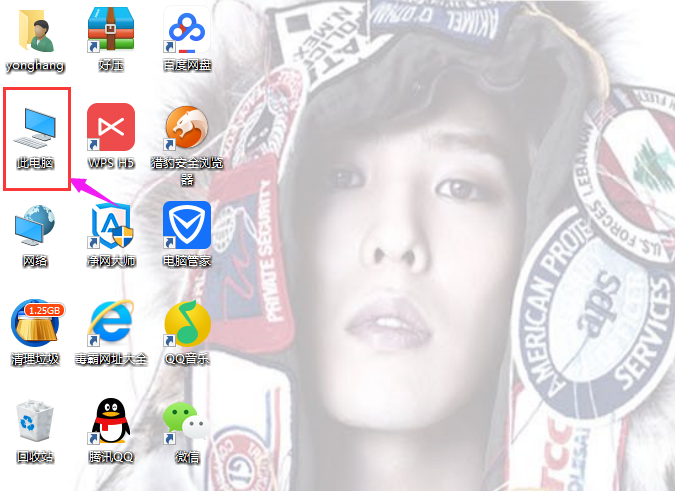
权限载图1
依次打开C:\Windows\servicing\TrustedInstaller.exe。右键,属性。
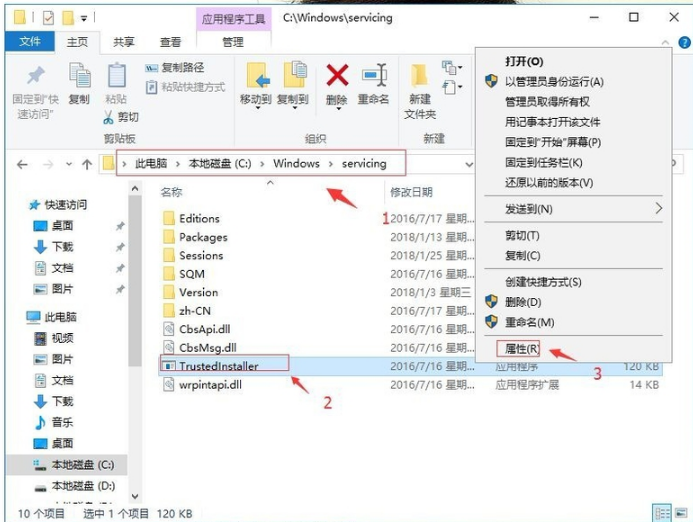
权限载图2
点击安全。
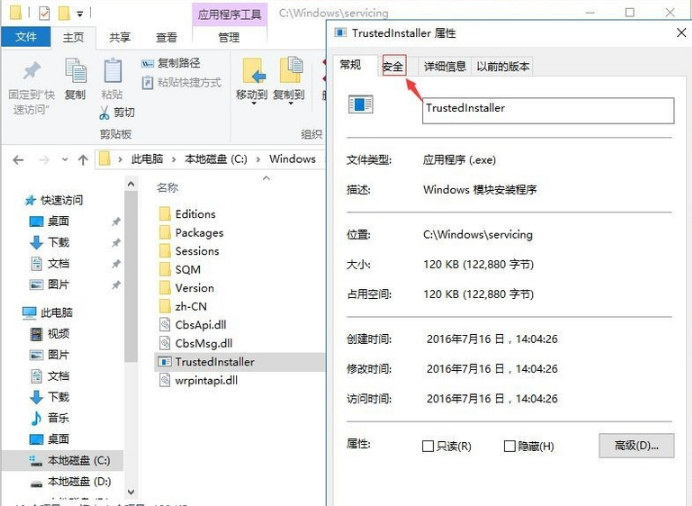
Win10载图3
点击编辑。
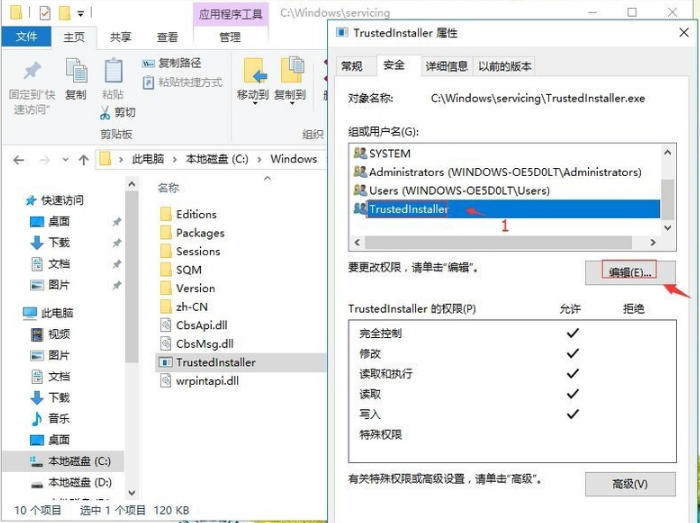
获取权限载图4
点击TrustedInstaller,下面把完全控制打勾。再应用,确定。这样就可以了。
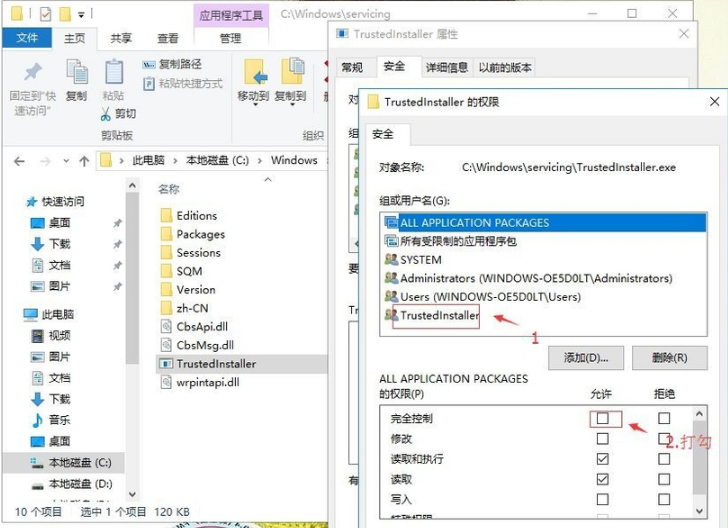
权限载图5
以上就是Win10获取TrustedInstaller权限的经验。
权限,Win10,超级权限,获取权限








